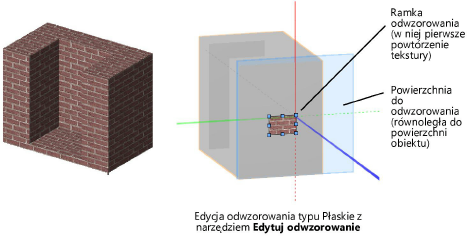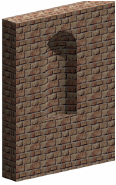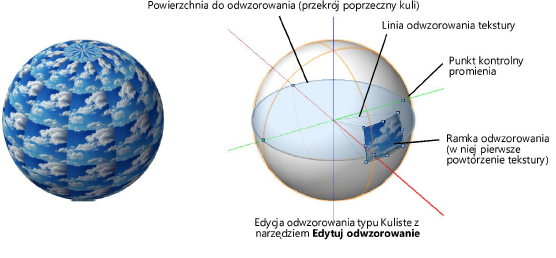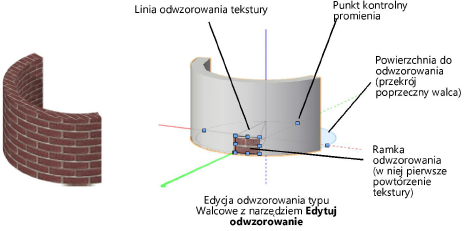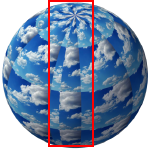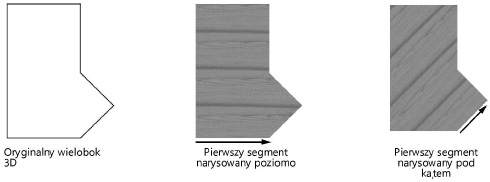Odwzorowanie i kierunek tekstur
Typy odwzorowania
Typ odwzorowania określa domyślny sposób odwzorowania określonej tekstury na różnych rodzajach obiektów. Istnieje kilka typów odwzorowania: Kuliste, Walcowe, Płaskie, Dach, Obwód, Automatyczne wyrównanie płaszczyznowe. Aby modyfikować odwzorowanie, obróć, przesuń lub skaluj teksturę. W tym celu kliknij zakładkę Renderowanie w palecie Info. W przypadku typu odwzorowania: Kuliste, Walcowe lub Płaskie, można je modyfikować bezpośrednio na obiekcie używając narzędzia Edytuj odwzorowanie.
Kreskowanie powierzchni przejmuje ustawienia skali, obrotu i odległości z tekstury, nałożonej na tę samą powierzchnię.
Kreskowanie powierzchni powiązane z teksturą można łączyć z następującymi typami odwzorowania: Płaskie, Automatyczne wyrównanie płaszczyznowe i Walcowe. Typy odwzorowania Kuliste, Obwód i Dach są renderowane w taki sam sposób jak Automatyczne wyrównanie płaszczyznowe. Jednak kreskowanie powierzchni na krzywoliniowych powierzchniach nie zawsze odpowiada kierunkowi tekstury, w wyniku czego efekt końcowy może się nieznacznie różnić.
W palecie Info zaznacz, który typ odwzorowania chcesz zastosować (zob. Nakładanie tekstur na poszczególne obiekty).
|
Typ odwzorowania
|
Opis
|
|
Płaskie
|
Typ Płaskie odwzorowuje teksturę na powierzchni obiektu.
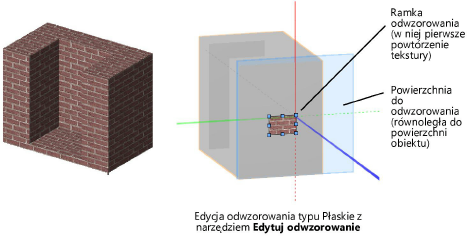
|
|
Automatyczne wyrównanie płaszczyznowe
|
Typ Automatyczne wyrównanie płaszczyznowe odwzorowuje teksturę prostopadle na każdej z powierzchni obiektu wielobocznego. Odwzorowanie odbywa się automatycznie. Ten typ odwzorowania jest szczególnie przydatny w przypadku ścian z rzeźbami i importowanymi obiektami w formacie 3DS (wymagane rozszerzenie Vectorworks) lub w formacie DXF/DWG. Nie stosuj tego odwzorowania do kalkomanii (narzędzie Edytuj odwzorowanie nie ma tu zastosowania).
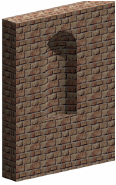
|
|
Kuliste
|
Typ Kuliste odwzorowuje teksturę na powierzchni kuli.
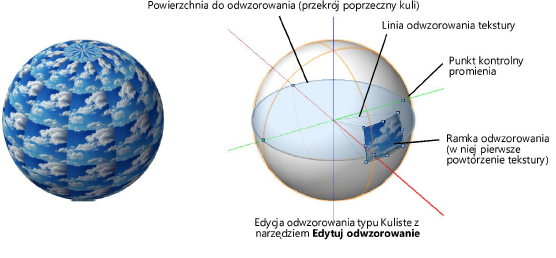
|
|
Walcowe
|
Typ Walcowe odwzorowuje teksturę na powierzchni walca.
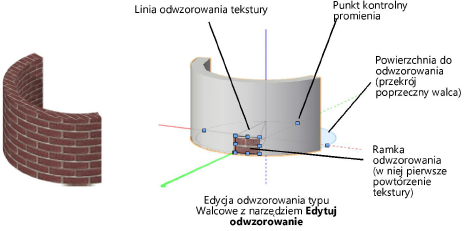
|
|
Przejścia między powtórzeniami - w przypadku typów odwzorowania Kuliste i Walcowe - przypominają atrybuty tekstury, które zwijają się wokół obiektów lub są utworzone na bazie obrazu.
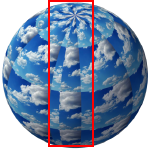
|
|
Obwód
|
Typ Obwód odwzorowuje teksturę wokół powierzchni obiektu. (Użycie Edycji odwzorowania nie jest możliwe)

|
|
Dach
|
Typ odwzorowania Dach nakłada teksturę na powierzchnię dachu. (Użycie Edycji odwzorowania nie jest możliwe)

|
|
Zaimportowane
|
Odwzorowanie oryginalnego modelu SketchUp lub 3ds zostanie zachowane. Wszystkie inne parametry odwzorowania, wł. z narzędziem Edytuj odwzorowanie nie są dostępne.
Vectorworks umożliwia przypisanie różnych typów odwzorowania do poszczególnych komponentów zaimportowanego obiektu siatkowego. W rezultacie obiekt taki może zawierać kombinację zaimportowanych i niestandardowych typów odwzorowania. Narzędzie Edytuj odwzorowanie stosuje się wyłącznie do elementów, używających odwzorowania typu Płaskie, Kuliste lub Walcowe.
|
Dostępność odwzorowania jest zależna od typu obiektu, do którego chcemy je zastosować.
|
Typ obiektu
|
Dostępne typy odwzorowania
|
|
Ekstruzje
|
Płaskie, Automatyczne wyrównanie płaszczyznowe, Kuliste, Walcowe, Obwód
|
|
Obiekty siatkowe
|
Płaskie, Automatyczne wyrównanie płaszczyznowe, Kuliste, Walcowe, Zaimportowane
|
|
Dachy
|
Dach
|
|
Płyty (płyty stropowe)
|
Płaskie, Automatyczne wyrównanie płaszczyznowe, Kuliste, Walcowe
|
|
Bryły podstawowe (kula/stożek/półkula)
|
Płaskie, Automatyczne wyrównanie płaszczyznowe, Kuliste, Walcowe
|
|
Bryły CSG, ekstruzje wzdłuż ścieżki, ekstruzje stożkowe
|
Płaskie, Automatyczne wyrównanie płaszczyznowe, Kuliste, Walcowe, Obwód
|
|
Bryły obrotowe
|
Płaskie, Automatyczne wyrównanie płaszczyznowe, Kuliste, Walcowe, Obwód
|
|
Ściany
|
Płaskie, Automatyczne wyrównanie płaszczyznowe, Kuliste, Walcowe
|
Tekstury a kierunek odwzorowania
Oprócz kształtu obiektu o wyglądzie tekstury decyduje również kierunek, w którym obiekt został narysowany (tak jest w przypadku ścian i wieloboków 3D). Tekstury na wielobokach 3D przebiegają równolegle do pierwszego segmentu.
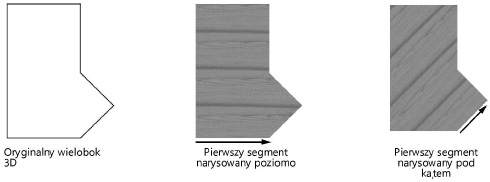
Orientacja tekstury na ścianach
Punkt początkowy i kierunek rysowania ściany decydują o odwzorowaniu tekstury. Tekstury można nakładać na lewą i prawą stronę ściany oraz jej środek. Poza tym istnieje możliwość nadawania tekstur górnej i dolnej stronie, otworom oraz początkowi i końcowi ściany. Środek ściany zawsze pozostaje ten sam, ale lewa i prawa strona są zależne od kierunku rysowania. Podczas rysowania zgodnie z ruchem wskazówek zegara, lewa strona znajduje się na zewnątrz (jest to zalecana metoda). Zob. Kierunek ścian.
Uwaga: Chociaż tekstury można przypisywać do istniejących ścian we wszystkich wersjach Vectorworks, do utworzenia ścian wymagana jest wersja branżowa Vectorworks.
Na zakończeniach ściany będzie widoczna tekstura, nałożona na środek ściany.
Jeśli tekstura ścienna nie została zastosowana poprawnie, zaznacz ścianę i kliknij przycisk Odwróć kierunek ściany w zakładce Obiekt w palecie Info. W rezultacie kierunek ściany zostanie zmieniony, a tekstura zostanie nałożona na przeciwległą krawędź.
~~~~~~~~~~~~~~~~~~~~~~~~~
Nakładanie tekstur na poszczególne obiekty
Narzędzie Edytuj odwzorowanie